Da dachte ich, wenn ich mir ein paar alte Tacx (vor 2010) bzw. Real Life Videos (RLV, 2011 bis 2013) als DVD im Netz kaufen, ist es einfach, jene mit der Tacx Trainer Software 4 (TTS4) zu nutzen. Einfach in das richtige Verzeichnis den *.avi (zb. FR_Ardeche.avi) Film kopieren, und es kann los gehen.
Tja, nur die halbe Wahrheit.
Weiteres Vorgehen beschreibt den Umgang mit den RLV Videos:
Das Standardverzeichnis in einem WIN7 Betriebssystem von der TTS4 ist “C:\ProgramData\Tacx\TrainerSoftware\Videos”. In diese Verzeichnis ist das AVI-File von der DVD (zb. FR_Ardeche.avi), meist zwischen 4-7GB groß, zu kopieren.
Zudem muss vom Datenträger das entspechend gleichgenannte “MGEG-2 TS-Video” File (zb. FR_Ardeche.tts) in das Verzeichnis “C:\ProgramData\Tacx\TrainerSoftware\TTS4\Trainings\RLV” kopiert werden. Erst dadurch wird der entsprechende Eintrag des Videos in der TTS4 Software angelegt.
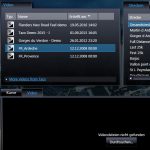 Nun ist die TTS4 zu starten, und die Kachel “Tacx-Filme” ist anzuwählen. Jetzt noch ensprechenden Video anwählen (hier: FR_Ardeche), auf den Reiter “Video” klicken, und auf den Button “Durchsuchen”, und das Verzeichnis zum Video “C:\ProgramData\Tacx\TrainerSoftware\Videos” aufsuchen. Und schon kann es losgehen! Über das Menü “Extras->Videosimulierung” kann man sich den Video vorab schon mal ansehen. Aber noch schöner ist es natürlich, mit dem NEO die Strecke abzuradeln.
Nun ist die TTS4 zu starten, und die Kachel “Tacx-Filme” ist anzuwählen. Jetzt noch ensprechenden Video anwählen (hier: FR_Ardeche), auf den Reiter “Video” klicken, und auf den Button “Durchsuchen”, und das Verzeichnis zum Video “C:\ProgramData\Tacx\TrainerSoftware\Videos” aufsuchen. Und schon kann es losgehen! Über das Menü “Extras->Videosimulierung” kann man sich den Video vorab schon mal ansehen. Aber noch schöner ist es natürlich, mit dem NEO die Strecke abzuradeln.
Bei der Übertragung zu Strava fehlen bei meinen RLV Videos die GPS-Daten, daher wird in Strava keine Karte von der abgefahrenen Tacx Strecke dargestellt; auch sind keine Höhenmeter in der Anzeige bei Strava dann nicht vorhanden.
Bei den alten Tacx Videos ist eine Setup Datei vorhanden, mit dieser kann der Video installiert weden, wie im Link erklärt. Hier wird in der TTS4 SW dann auch die Route angezeigt, was bei den RLV Videos nicht der Fall war. Entsprechend sind nach der Übertragung des Trainings nach Strava auch die Karte und die Höhenmeter vorhanden.
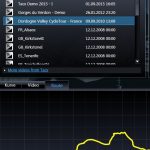 Was mir nun noch fehlte, war ein Export mit allen Werten zu meiner Offline Datenbank in Sporttracks; nach etwas Suche fand ich dann die Lösung. TCX-Datei aus Strava exportieren, und dann stimmen in Sporttracks auch die Watt-Werte und Höhenmeter:
Was mir nun noch fehlte, war ein Export mit allen Werten zu meiner Offline Datenbank in Sporttracks; nach etwas Suche fand ich dann die Lösung. TCX-Datei aus Strava exportieren, und dann stimmen in Sporttracks auch die Watt-Werte und Höhenmeter:
Einfach an die URL eurer Aktivität “/export_tcx” ergänzen und “enter” auslösen (www.strava.com/activities/12345 -> www.strava.com/activities/12345/export_tcx). Und schon habt ihr die gewünschte TCX-Datei für den Import nach Sporttracks!

Hallo Forum,
ich fahre wahoo kickr core mit Rouvy. Bei rouvy kann man über einen Button tacx filme aufrufen. Heisst das, dass ich gekaufte tacx-cd auf pc/externe FP speichere und dann einfach über Rouvy Zugriff habe?
Vielen Dank für Tipps,
Wolfgang
habe eine neue Software (TTS4) vorher TTS 3 . Jetzt möchte ich meine Downloadvideos, die auf TTS3 laufen nach TTS 4 kopieren. wie funktioniert das bitte ?
Hi Walter,
alles was ich dazu weiss, das ist hier beschrieben https://www.mallorca-rad.de/2016/12/alte-tacx-videos-mit-der-tacx-trainer-software-4-verwenden/
Mehr kann ich dazu nicht sagen…und ob es von TS3 Videos auf TS4 Video geht, ist mir so nicht bekannt!
Gruß
Franz
Moin Wolfgang, und jetzt das selbe Spielchen mit der TDA. Ausgerechnet jetzt kaufe ich mir die Flux2 und wollte mir bestimmte Videos der TTS4 Reihe kaufen. Jetzt steht da “Tacx Films sind nur mit der TTS4 abspielbar und nicht mit der TDA kompatibel” 🙁
Ja, in der neuen TDA (PC Version mit Windows 10) Software sind Videos nun im aber nur BezahlAbo enthalten!
Viellicht noch ‘ne Ergänzung zum Speicherort der Videos. Das muss nicht C:\ProgramData\Tacx\TrainerSoftware\Videos sein. Früher wurde sogar mal ausdrücklich empfohlen, eine eigene (auch externe) Festplatte zu nehmen, damit das ruckelfreie Abspielen des Videos, das mit konstantem und nicht extrem hohen Datenstrom die Festplatte nicht sooooo arg belastet, nicht durch alle mögliche Aktivität auf der C:\ gestört wird. Ist vielleicht heute mit einem sehr schnellen PC nicht mehr so wichtig, Videos auf eigener Platte haben aber schon Vorteile, vor allem wenn die C:\ eine SSD ist, dann ist sie meist nicht riesig und läuft schnell mit Videos voll.
Hallo Stefan,
was muss ich tun, damit die Videos gefunden werden, wenn ich sie nicht unter
C:\ProgramData\Tacx\TrainerSoftware\Videos ablege sondern aus Platzgründen auf einer anderen Partition?
Viele Grüße
Margit
Hallo Margit,
gute Frage, habe auch nichts gefunden, wo ich dieses Verzeichnis anpaasen kann. Da hilft nur noch Tacx Support!
Gruss
Franz
Ich habe auch dieses Problem, allerdings auf Windows 10. Dort kann ich aber das Verzeichnis C:\ProgramData\Tacx\TrainerSoftware\TTS4\Trainings\RLV“ nicht finden.
Ist es unter windows 10 nicht möglich oder muß ich einen anderen Ort dafür nehmen?
Hi Wolfgang,
ich habe das BS Win7, daher muss ich da passen. Lege das Verzeichnis doch einfach mal an und teste es dann damit.
Gruss
Franz
Ist auch bei Win10 derselbe Ordner. Du musst allerdings im Explorer bei Ansicht/Optionen versteckte Dateien und Ordner sichtbar machen, sonst ist der ausgeblendet.